Win10系统提示未能成功安装设备驱动程序怎么办?3种方法轻松解决
电脑上许多硬件都需要安装对应的驱动程序才能正常使用它们的功能,但是并不是每次安装驱动程序都是成功的,如果安装驱动电脑提示未能成功安装设备驱动程序,该如何解决呢?下面小编就给大家整理了3种解决办法,用户可以根据自己的需求选择。
方法一、使用设备管理器
1、在Windows开始处单击右键,选择【设备管理器】。
2、从设备列表中找到该设备,并右键单击,选择更新驱动程序软件。
注意:由于设备驱动程序没有安装成功,设备旁边应该有一个黄色感叹号。
3、点击浏览我的电脑以查找驱动程序。
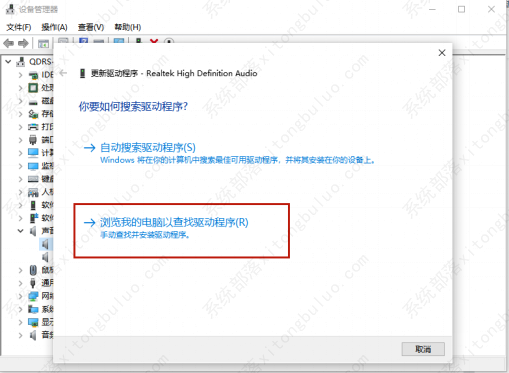
4、选择你的设备的驱动程序所在的位置,再点击【下一步】。
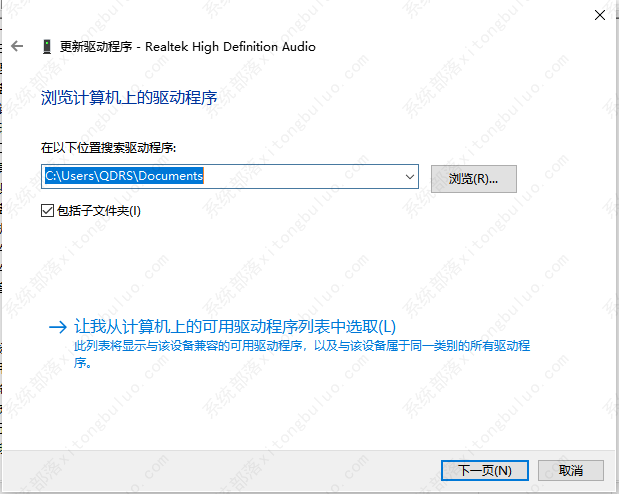
5、按照屏幕上的指示安装驱动程序。
6、安装驱动程序完成。把驱动程序安装正确后,就不会再出现【未能成功安装设备驱动程序】的提示。
方法二、前往官方网站
你可以前往该设备的官方网站下载最新的驱动程序。
但首先得确保你知道设备的品牌和型号,以及电脑正在运行的操作系统(Windows 10、7、8、8.1、XP还是Vista 64位或32位)。
注意,如果你找不到所需要的操作系统的驱动程序,设备可能不支持该操作系统。
下载驱动程序后,可以通过双击可执行文件(.exe)进行安装。
方法三、借助专业驱动软件
要解决有关驱动程序的问题,最简单的方法就是借助一款专业的驱动软件。
1、下载并安装驱动人生。
2、在【驱动管理】处点击【立即扫描】,“驱动人生8”将对你的电脑进行扫描检测,显示出驱动正常或异常的状态。
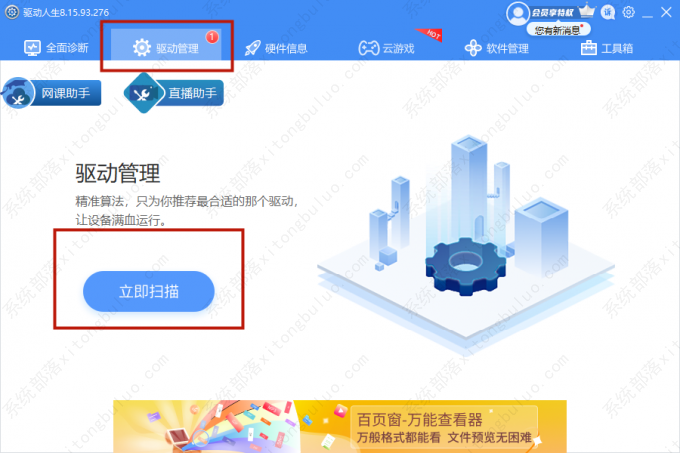
3、点击设备旁边的【升级驱动】,或直接点击【一键修复】,软件会自动为你更新系统上所有缺失或过时的驱动程序,安装正确版本。
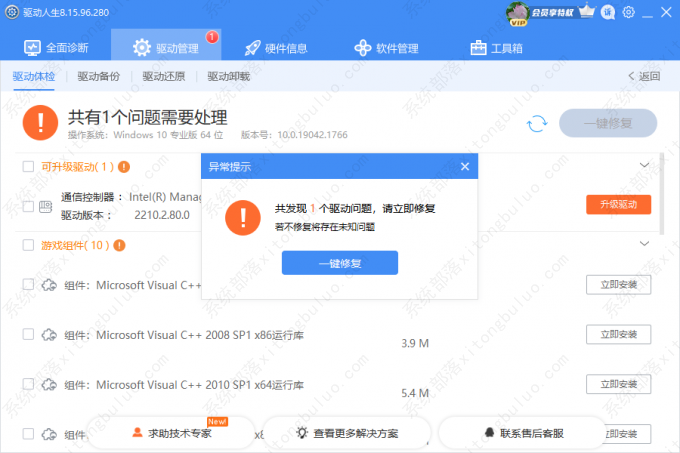
相关文章
- 蓝屏代码0xc0000001完美解决方法win10
- win10 0xc000000e分区怎么修复引导?
- win10重装系统无限重启进不了系统怎么办?
- 重装win10一直重复设置界面怎么办?
- win10 mfc100u.dll丢失的5种解决方法
- win10x86与x64区别是什么?win10x86与x64区别介绍
- win10一打印就蓝屏怎么办?win10一打印就蓝屏解决方法
- win10按f8没反应 win10按f8无效详细解决方法
- win10共享提示组织安全策略阻止怎么解决?
- win10右键新建文本文档不见了怎么办?
- win10专业版下载_win10原版系统下载_微软msdn win10官方正式版下载
- win10系统_win10 64位专业版_win10官方正式版镜像下载
- win10重启老是蓝屏收集错误信息怎么办?
- win10 sysmain服务是什么?可以禁用吗?
- win10系统怎么优化?23项win10优化设置让win10系统快速如飞!
- Win10家庭版找不到组策略gpedit.msc的完美解决方法!
相关推荐
-
MSDN Win10 IoT Enterprise 22H2 正式版 V2023

MSDN Win10 IoT Enterprise 22H2 正式版 V2023是一款非常不错的电脑操作系统,这款系统体积非常小,占用电脑内存小,而且非常的纯净,安装完成就可以立即使用,无需激活,喜欢的用户快来下载吧!
-
Windows10 LTSC 2021 官方正式版

Windows10 LTSC 2021 官方正式版是小编为大家带来的Win10企业版本,这款系统版本解决了无法连接共享打印机的问题,这里为大家带来最新的镜像安装包,用户可以一键安装,快速体验新版功能!
-
俄罗斯大神Win10终极版 V2023

俄罗斯大神Win10终极版是一款非常精简的系统,有着很小的系统内存,能够帮助大家节省更多的空间。这个系统能够提供很多优化过的功能,移除了一些不常用的功能,让系统更加流畅。
-
MSDN Win10 21H2 简体中文版 V2023

MSDN Win10 21H2 简体中文版 V2023是目前非常稳定的一款电脑操作系统,系统中有着非常丰富的功能可供用户们使用,且安装全程都能都无需手动操作,是大家工作、学习必备的操作系统。
-
MSDN Win10 22H2 简体中文版 V2023

MSDN Win10 22H2 简体中文版 V2023是小编为大家带来的MSDN 5月最新的win10镜像文件,这款系统是采用微软原版系统制作,非常的纯净,占用内存小,用户可以随时一键在线安装体验!
-
win10 iso镜像64位 V2023

win10 iso镜像64位是一款简单好用的安装系统,该系统非常稳定,具有非常丰富的安装功能和使用功能,在游戏过程中自动关闭无用的后台和服务,系统经过优化,避免游戏不兼容和延迟的问题,对win10 iso镜像64位感兴趣的用户可以来系统部落下载使用。







